Първичният ключ е поле или набор от полета със стойности, които са уникални в цялата таблица. Стойностите на ключа могат да бъдат използвани, за да препращат към цели записи, защото ключът на всеки запис има различна стойност. Всяка таблица може да има само един първичен ключ. Когато създавате таблица, Access автоматично създава поле на първичен ключ вместо вас, или можете да зададете полетата, които искате да използвате като първичен ключ. Тази статия обяснява как и защо да използвате първични ключове.
За да зададете първичен ключ на таблица, отворете таблицата в изглед за проектиране. Изберете полето (или полетата), които искате да използвате, и след това в лентата щракнете върху Първичен ключ.
Забележка: Тази статия се отнася само за настолни бази данни на Access. В уеб приложенията и уеб базите данни на Access първичните ключове за новите таблици се управляват автоматично. Въпреки че е възможно да заместите тези автоматични първични ключове, не препоръчваме да го правите.
В тази статия
Общ преглед на първичните ключове в Access
Access използва полетата за първичен ключ, за да свързва бързо данни от множество таблици и да комбинира тези данни по смислен начин. В тези други таблици полетата се наричат външни ключове. Например полето "ИД на клиент" в таблицата "Клиенти" може да се появи също в таблицата "Поръчки". В таблицата "Клиенти" то е първичният ключ. В таблицата "Поръчки" то се нарича външен ключ. Казано по-просто, външният ключ е първичният ключ на друга таблица. За повече информация вж. Основи на проектирането на бази данни.
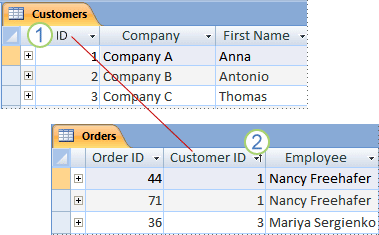
1. Първичен ключ
2. Външен ключ
Ако премествате съществуващи данни в база данни, може вече да имате поле, което можете да използвате като първичен ключ. Често уникалният идентификационен номер, като например номер на ИД, сериен номер или код, служи като първичен ключ в таблица. Може например да имате таблица "Клиенти", където всеки клиент има уникален идентификационен номер (ИД). Полето за ИД на клиент е първичният ключ.
Access автоматично създава индекс за първичния ключ, който помага да се ускорят заявките и други операции. Access се грижи всеки запис да има стойност в полето за първичен ключ, която винаги е уникална.
Когато създавате нова таблица в изглед на лист с данни, Access автоматично създава първичен ключ и му присвоява име на поле "ИД" и тип данни "Автономериране".
Какъв трябва да бъде добрият първичен ключ?
Добрият кандидат за първичен ключ има няколко характеристики:
-
Идентифицира еднозначно всеки ред
-
Никога не е празен или Null – винаги съдържа стойност
-
Стойностите, които съдържа, се променят рядко (в идеалния случай не се променят никога)
Ако не можете да идентифицирате добър ключ, създайте поле с автоматично номериране, за да го използвате като ключ. Полето с автоматично номериране автоматично генерира стойност за себе си при първоначалното записване на всеки запис. Следователно, полето с автоматично номериране отговаря и на трите изисквания за добър първичен ключ. За повече информация за добавянето на поле с автоматично номериране вж. статията Добавяне на поле с автоматично номериране като първичен ключ.
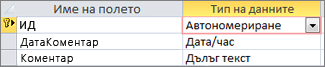
Полето с автоматично номериране е добър първичен ключ.
Примери на неподходящи първични ключове
Всяко поле, за което липсва една или повече от характеристиките на добрия кандидат за ключ, е неподходящ избор за първичен ключ. Ето няколко примера на полета, които биха били неподходящи първични ключове за таблицата "Контакти", заедно с причините за това.
|
Неподходящ първичен ключ |
Причина |
|---|---|
|
Лично име |
Може да не е еднозначно и може да се промени. |
|
Телефонен номер |
Вероятно е да се промени. |
|
Имейл адрес |
Вероятно е да се промени. |
|
Пощенски код |
Множество лица могат да имат един и същ пощенски код |
|
Комбинации от факти и числа |
Част от фактите могат да се променят, което създава трудности при поддръжката. Може да се получи объркване, ако част от фактите се повтаря като отделно поле. Например комбинирането на град и нарастващ номер (например NEWYORK0579) би бил лош избор, ако градът също се съхранява като поле. |
|
Номер на социална осигуровка |
|
Съставни ключове: използване на комбинация от няколко полета като първичен ключ
В някои случаи може да искате да използва две или повече полета в таблица като първичен ключ. Например за таблицата "Подробни данни за поръчките", съхраняваща елементи от редове за поръчки, за първичния ключ биха се използвали две полета: ИД на поръчка и ИД на продукт. Ключ, който има повече от едно поле, се нарича "съставен ключ".
Задаване на първичния ключ с помощта на полета, които вече имате в Access
За да работи добре първичният ключ, полето трябва еднозначно да идентифицира всеки ред, никога да не съдържа празна стойност или null и рядко (в идеалния случай никога) да се променя. За да зададете първичния ключ:
-
Отворете базата данни, която искате да модифицирате.
-
В навигационния екран щракнете с десния бутон върху таблицата, в която искате да зададете първичния ключ, и в контекстното меню щракнете върху Режим на проектиране.
Съвет: Ако не виждате навигационния екран, натиснете F11, за да го покажете.
-
Изберете полето или полетата, които искате да използвате като първичен ключ.
За да изберете едно поле, щракнете върху селектора на ред за желаното поле.
За да изберете повече от едно поле, за да създадете съставен ключ, задръжте натиснат клавиша CTRL и след това щракнете върху селектора на ред за всяко поле.
-
В раздела Проектиране на таблица , в групата Инструменти щракнете върху Първичен ключ.

Вляво от полето или полетата, които сте задали като първичен ключ, се добавя индикатор за ключ.
Премахване на първичен ключ в Access
Когато премахвате първичния ключ, полето или полетата, които преди това са служели за първичен ключ, вече не осигуряват основното предназначение да идентифицират запис.
Премахването на първичния ключ не изтрива полетата от вашата таблица, но премахва индекса, който е създаден за първичния ключ.
-
Преди да можете да премахнете първичен ключ, трябва да се уверите, че той не участва в никакви релации между таблици. Ако се опитате да премахнете първичен ключ, който е част от една или повече релации, Access ви предупреждава, че първо трябва да изтриете релациите.За да изтриете релация на таблици, изпълнете следните стъпки:
-
Затворете таблиците, които участват в релацията между таблици, ако са отворени. Не можете да изтриете релация между таблици, които са отворени.
-
В раздела Инструменти за бази данни, в групата Релации щракнете върху Релации.

-
Изберете Добавяне на таблици.
-
Щракнете върху реда на релацията между таблици, за релацията между таблици, която искате да изтриете (редът става получер, когато е избран), и след това натиснете клавиша DELETE.
-
В раздела Проектиране на релации , в групата Релации щракнете върху Затвори.
-
-
След като изтриете релациите, в навигационния екран щракнете с десния бутон върху таблицата, от която искате да премахнете първичния ключ, и след това щракнете върху Режим на проектиране.
Съвет: Ако не виждате навигационния екран, натиснете F11, за да го покажете.
-
Щракнете върху селектора на ред за текущия първичен ключ.
Ако първичният ключ се състои от единично поле, щракнете върху селектора на ред за това поле.
Ако първичният ключ се състои от няколко полета, щракнете върху селектора на ред за всяко поле в първичния ключ.
-
В раздела Проектиране на таблица , в групата Инструменти щракнете върху Първичен ключ.
Индикаторът за ключ се премахва от полето или полетата, които са били зададени като първичен ключ.
Забележка: Когато запишете нова таблица, без да зададете първичен ключ, Access ви подканва да го създадете. Ако изберете Да, Access създава поле ИД, използващо данни от тип автономериране, за да даде еднозначна стойност за всеки запис. Ако вашата таблица вече съдържа поле с автономериране, Access използва това поле като първичен ключ.
Промяна на първичния ключ в Access
Ако решите да промените първичен ключ на таблица, можете да го направите, следвайки тези стъпки:
-
Премахнете съществуващия първичен ключ, като използвате указанията в раздел Премахване на първичния ключ.
-
Задайте първичния ключ, като използвате указанията в раздел Задаване на първичния ключ.
Допълнителна информация
За повече информация относно проектирането на бази данни и избирането на подходящ първичен ключ вж. статиите:










